- English (English)
- Bulgarian (Български)
- Chinese Simplified (简体中文)
- Chinese Traditional (繁體中文)
- Czech (Čeština)
- Danish (Dansk)
- Dutch (Nederlands)
- French (Français)
- German (Deutsch)
- Greek (Ελληνικά)
- Hungarian (Magyar)
- Japanese (日本語)
- Korean (한국어)
- Polish (Polski)
- Portuguese (Brazilian) (Português (Brasil))
- Slovak (Slovenský)
- Spanish (Español)
- Swedish (Svenska)
- Turkish (Türkçe)
- Ukrainian (Українська)
- Vietnamese (Tiếng Việt)
Visualizzare e modificare PDF
ABBYY FineReader consente facilmente di visualizzare, modificare, commentare ed eseguire ricerche all'interno di qualsiasi tipo di documento PDF, anche quelli ottenuti semplicemente digitalizzando un documento cartaceo e pertanto non contenenti alcun testo modificabile o ricercabile.
Visualizzare PDF e aggiungere commenti
Nella schermata iniziale, passare alla scheda Apri e fare clic sul pulsante Documento PDF: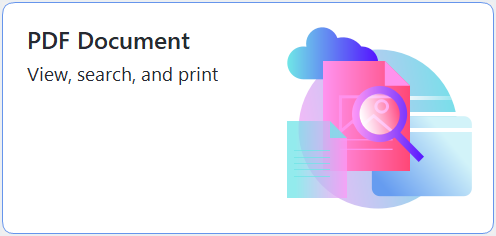 .
.
Il documento selezionato viene aperto nell'Editor PDF per visualizzazione e commento.
Utilizzare i pulsanti Pagine, Segnalibri, Cerca e Commenti della scheda Documento per spostarsi all'interno del documento.
Con ABBYY FineReader si possono modificare testi e immagini, creare intestazioni e piè di pagina e aggiungere immagini personalizzate. Per passare alla modalità di modifica, passare alla scheda Modifica contenuto.
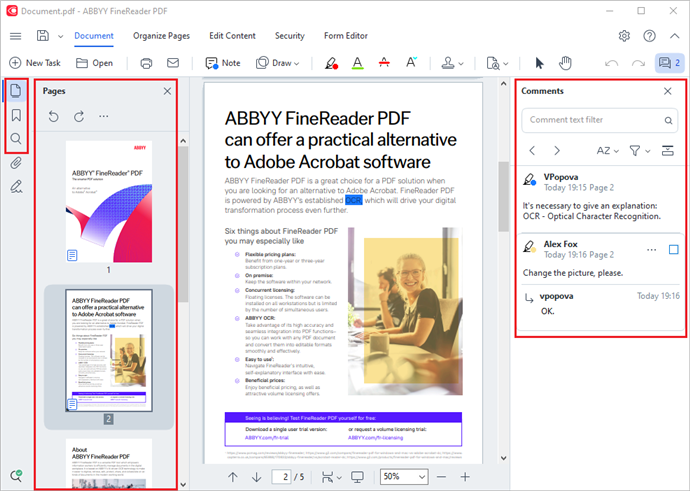
ABBYY FineReader offre i seguenti strumenti di commento:
- Aggiungi nota
- Evidenzia, Sottolinea, Barra e Inserisci testo
- Traccia Forma, Linea o Freccia

Modicare PDF

Con ABBYY FineReader si possono modificare testi e immagini, creare intestazioni e piè di pagina e aggiungere immagini personalizzate. Per passare alla modalità di modifica, passare alla scheda Modifica contenuto.
Consultare anche: Modificare il testo, Inserire e modificare immagini.

È anche possibile utilizzare ABBYY FineReader per aggiungere firme digitali e di testo, crittografare un documento con una password o con una filigrana e nascondere le informazioni riservate. Per farlo, passare alla scheda Protezione.
Consultare anche: Firme digitali, Rimuovere informazioni confidenziali dai documenti PDF, Password e autorizzazioni.
Operazioni con i moduli interattivi
ABBYY FineReader PDF consente di creare, modificare, compilare, salvare e stampare moduli PDF interattivi. Consultare anche: Operazioni con i moduli PDF interattivi
Quando si apre un PDF contenente un modulo interattivo, i campi del modulo sono evidenziati e l'utente è invitato a selezionare un valore da un elenco a discesa o a immettere le informazioni richieste.
 Se non risulta possibile compilare il modulo semplicemente digitando il testo nei campi vuoti, usare lo strumento Esporta per immettere le informazioni necessarie sul modulo. Consultare anche: Compilare moduli.
Se non risulta possibile compilare il modulo semplicemente digitando il testo nei campi vuoti, usare lo strumento Esporta per immettere le informazioni necessarie sul modulo. Consultare anche: Compilare moduli.
 Per ulteriori informazioni su come lavorare con i PDF, consultare Lavorare con documenti PDF.
Per ulteriori informazioni su come lavorare con i PDF, consultare Lavorare con documenti PDF.
12.06.2024 14:30:25